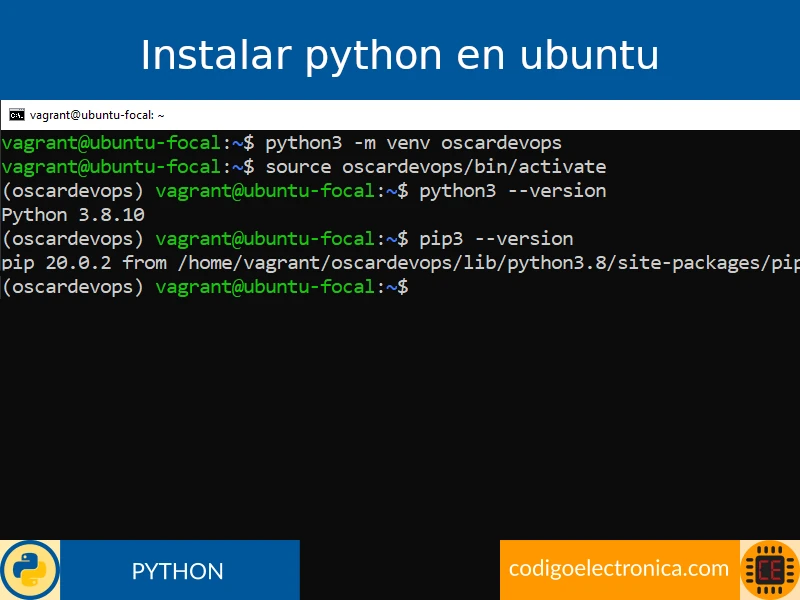Acerca del proyecto
Este post aprenderemos a instalar python en linux, veremos el paso a paso y algunas recomendaciones para trabajar.[1]
Programas y entornos
Esta instalación la realizamos con los siguientes programas, las versiones son las mas recientes a la fecha.
- Ubuntu 20.04.4 LTS (GNU/Linux 5.4.0-107-generic x86_64)
Pasos instalar python
Actualizar paquetes del sistema
Actualizar paquetes de registros del sistema, esto para saber que tenemos los mas recientes y actualizados.
$ sudo apt update
$ sudo apt -y upgrade
Comprobar instalación
Por defecto ubuntu ya trae pyhton 3 instalado, lo que vamos a hacer es validar la versión con el siguiente comando:
$ python3 --version
Python 3.8.10
Si nos retorna la versión de python, podemos continuar con el suguiente paso, si no, instalamos python de esta forma:
sudo apt install python3-pip
Volvemos a validar la versión:
$ python3 --version
Python 3.8.10
Comprobar pip
Verificamos que versión del gestor de paquietes de python tenemos con el siguiente comando:
$ pip3 --version
Command 'pip3' not found, but can be installed with:
apt install python3-pip
Please ask your administrator.
Si nos retorna el resultado anterior, debemos hacer la instalación de pip, para ello usamos el siguiente comando:
$ sudo apt install -y python3-pip
Al terminar volvemos a comprobar la versión instalada:
$ pip3 --version
pip 20.0.2 from /usr/lib/python3/dist-packages/pip (python 3.8)
Instalaciones adicionales
Se recomienda instalar las siguientes librerías y dependencias de python:
$ sudo apt install build-essential libssl-dev libffi-dev python3-dev
Entorno virtual
Los entornos virtuales le permiten crear de un espacio aislado los para proyectos de python. Instalaremos venv de la siguiente forma:
Instalar venv
venv se instala desde apt
$ sudo apt install -y python3-venv
Crear un entorno virtual
$ ls
$ pwd
/home/vagrant
$ python3 -m venv my_env
$ ls
my_env
Activar un entorno virtual
source my_env/bin/activate
(my_env) vagrant@ubuntu-focal:~$
Probar el entorno virtual
Después de crear el entorno virtual e ingresar, realizamos la prueba de instar cualquier paquete pip para validar que todo funcione correctamente.
(my_env) vagrant@ubuntu-focal:~$ pip3 freeze
(my_env) vagrant@ubuntu-focal:~$ pip3 install django
Installing collected packages: sqlparse, backports.zoneinfo, asgiref, django
Successfully installed asgiref-3.5.0 backports.zoneinfo-0.2.1 django-4.0.4 sqlparse-0.4.2
(my_env) vagrant@ubuntu-focal:~$ pip3 freeze
asgiref==3.5.0
backports.zoneinfo==0.2.1
Django==4.0.4
sqlparse==0.4.2
Desactivar un entorno virtual
Por ultimo, podemos desactivar el entorno virtual con el siguiente comando:
(my_env) vagrant@ubuntu-focal:~$ deactivate
vagrant@ubuntu-focal:~$
Referencias
[1] digitalocean https://www.digitalocean.com/community/tutorials/como-instalar-python-3-y-configurar-un-entorno-de-programacion-en-ubuntu-18-04-guia-de-inicio-rapido-es, Consultado abril 2022